カップルにおすすめ【記念日動画の作り方】アプリで簡単サプライズ

「気を使わせない程度にちょっとしたサプライズをしたい!」
「思い出の写真を振り返りながら、ありがとうの気持ちを伝えたい」
もうすぐ記念日!というカップルや夫婦におすすめなのが記念日動画のサプライズです。
動画を作るのって難しく思われがちですが、写真とスマホアプリがあれば誰でも簡単に作れるんですよ!
今回は、記念日のプチサプライズにオススメな記念日動画の作り方についてご紹介します。
記念日動画って何?
記念日動画はその名のとおり、記念日にパートナーへ送る動画のこと。
一緒に撮った思い出の写真を音楽や文字装飾と合わせて動画にしてプレゼントします。
毎月記念日を祝うのってめんどくさがる男性は多いですが、動画のプレゼントって意外と喜ばれるんです!
「普段はなかなか素直に気持ちを伝えられない」という方も、動画だったら伝えられそう……という気がしてきませんか?
記念日動画をサプライズにするメリット
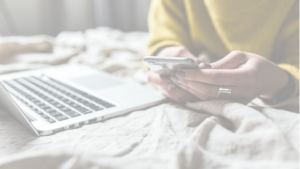
思い出を一緒に振り返るなら手作りのアルバムを作ったり、手紙を書くサプライズもありますよね。
私も何度か挑戦したんですが、アルバムは手間と時間がすごくかかって大変だし手紙はだんだん書くネタが・・(小声)
社会人になったり、遠距離だったりすると必ずしも記念日当日に会えるとは限りません。
でも動画なら20分もあれば作れる、材料も不要。
ポンっといつでもどこでもLINEで簡単に送信できる。
そして受け取った方も、アルバムや手紙より気軽に受け取れるような気がします。
動画さえ作れてしまえば手間なし、簡単、そして喜ばれる!
記念日動画をサプライズにするおすすめポイントは、ここにあるんです。
記念日動画の作り方

ではさっそく記念日動画の作り方をご紹介します。
作り方はいろいろあるんですが、今回は「FilmStory」を使った作り方をご紹介しますね。
1 .使いたい動画や写真を決めてアプリをいれる
まずは準備から。
記念日動画で使いたい思い出の写真や動画を選びましょう!
お互い良い笑顔で写っている写真や、思い出に残っている場所、見てるだけでちょっと笑えてくる写真。
バランスよく選べるとより楽しい動画になるのでオススメです。
「FilmStory」のアプリも忘れずにダウンロードしてくださいね!

ちなみに「FilmStory」は基本無料で使えるアプリですが
・30秒以内の動画
・右下にアプリのロゴが入る
無料版だと使うのに制限があります。
もし
・30秒以上の動画にしたい
・ロゴを消したい
・今後も使う予定
なら、480円で制限なく使うことができるようになるのでよかったら検討してみてください。
(ちなみに私は3回ほど無料のバージョンで動画を作ってから有料版にアップデートしました)
2. アプリ起動・写真や動画の選択
使いたい写真・動画をなんとなく決めたら、いざ動画制作!
「FilmStory」のアプリを起動。

こんな画面が出てきましたか?
下の方にある赤いプラスボタンを押して、写真・動画の選択。
さっき考えた使いたい写真や動画を選択していきましょう。
基本的には記念日動画で流したい順番通りに写真を選んでいくのがオススメ。
でも後から編集できるので順番はざっくりで大丈夫です。
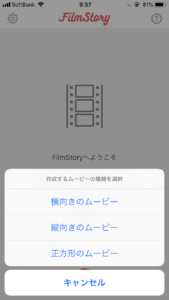
特に理由がなければ横向きのムービーがオススメです。
例えば選んだ写真が正方形のものばかりなら正方形のムービーを選びましょう。
この辺は臨機応変に!
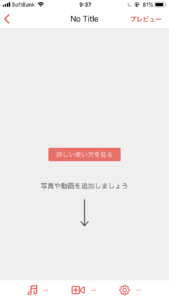
真ん中のカメラのイラストから写真や動画を選択できます。
3. 時間の調整
それぞれの写真を表示させる時間を決めます。
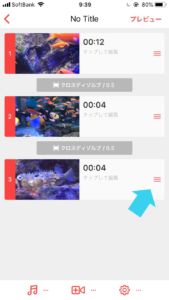
1つの写真が表示される時間が1秒や2秒だと、けっこうサクサク進む印象に。
3秒くらいが1番良いかなと思います。
4秒だとちょっと間延びする印象。
ここもいろいろ試してみてくださいね。
4. トランジションの選択
トランジションとは写真と写真が切り替わる時の効果のこと。
この動画はアプリで使えるトランジション全種類を1秒ずつ順番に設定した動画です。
トランジションによって動画の印象が変わりますよね!
もちろんトランジションを使わないこともできますが、トランジションを使うとより本格的な動画に仕上がると思います!
5. 曲を選ぶ
音楽も動画の印象を左右します!
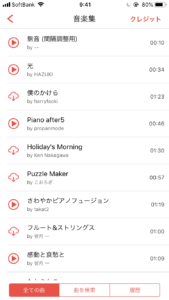
曲選びのコツはこの動画を見おわった時、見た人にどんな気持ちになってほしいか想像してみること。
例えばジーンとした気持ちなってほしいなら、しっとりした曲を。
「楽しかったな、面白かったな」という気持ちになってほしければ、ポップでアップテンポな曲を。
パートナーのタイプや、記念日をどんな雰囲気で祝いたいかによって選んでみてくださいね。
6. タイトルや字幕など文字を入れる
選んだ写真や動画毎に好きな文字を入れることができます。

文字を入れられる場所は中央か上、下なので、もっと自由に文字入れしたい場合は事前に写真そのものに文字入れしてしまうのがオススメ。
とはいえ、タイトルやテロップを入れる程度なら困らないと思います。
写真や動画ごとにコメントを入れたり、撮影場所やその時の思い出を書くのも良いですね^^
7. 保存・動画のサイズを決める
完成したら、保存しましょう!

保存するにはまず右上のプレビューボタンを押して動画をチェックします。
保存ボタンはプレビュー画面に表示されるんです。
完成した動画をチェックしてから保存してね!ということなのかな・・。
保存ボタンを押すとすぐに保存が始まります。
(横型動画を選んだ場合は保存サイズを選びます。オススメは上から2番目。960×540です)
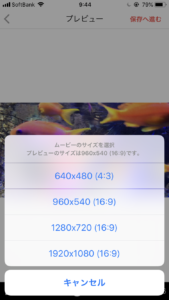
保存中・・
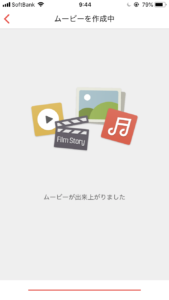
そのあとフィルタを選ぶ画面に切り替わるので、好みのフィルタがあれば選択してください。
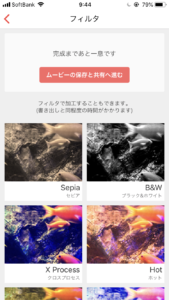
「ムービーの保存と共有に進む」ボタンで、タイトル入力→保存をクリックで完了です!
動画作りは難しくない!記念日動画でサプライズしよう

動画作りってスマホアプリを使えばそんなに難しくないんです。
記念日の過ごし方がマンネリ化して、いつもとちょっと違うことがしたいという方にもオススメな記念日動画。
記念日って大切な人に「あなたが大切だよ」「いつもありがとう」と伝えるチャンスの日だと思います。
よかったらぜひチャレンジしてみてください^^




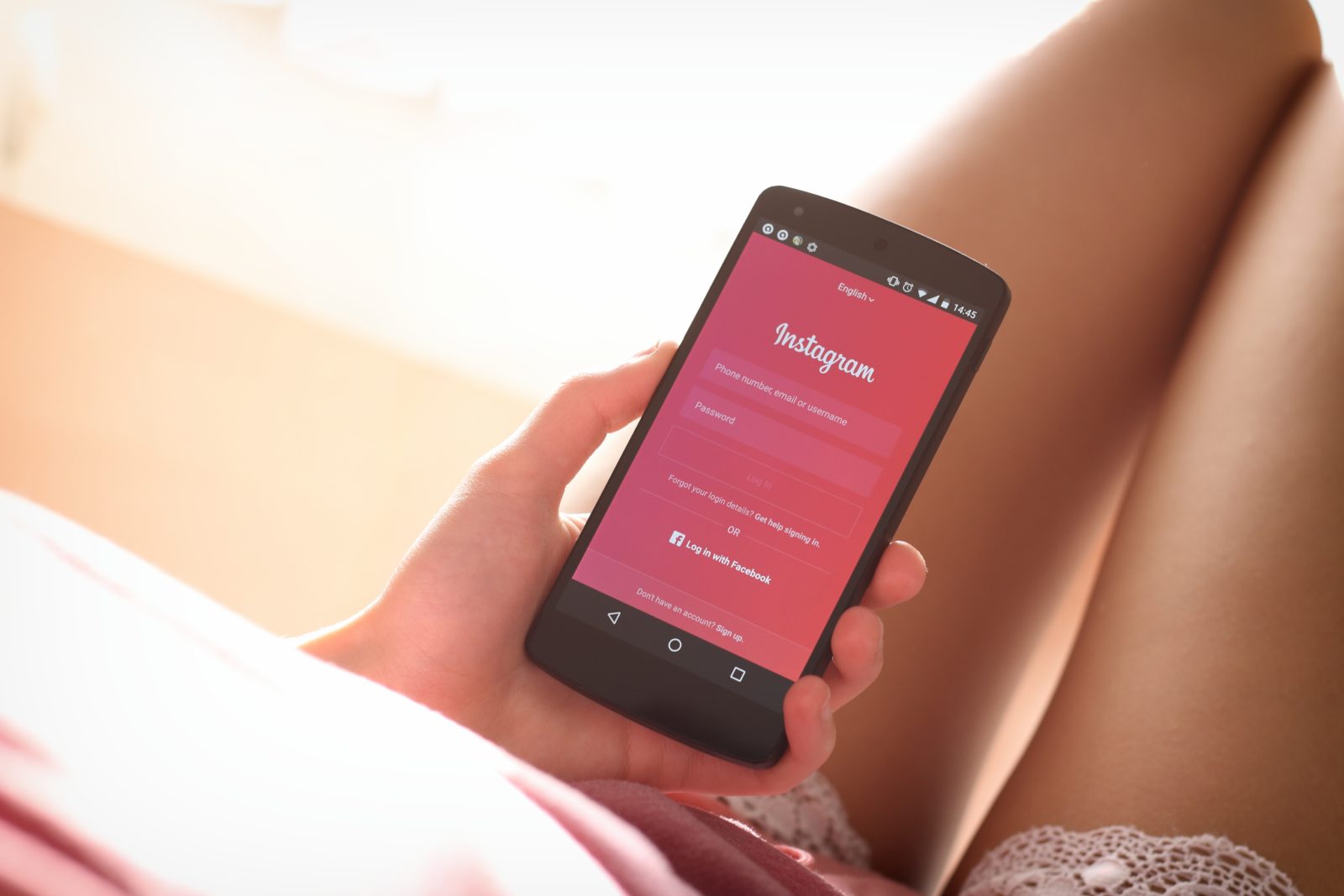







この記事へのコメント